Boîte de dialogue Paramètres (Pilote)
Cliquez sur Pilote sous l'onglet  (Numérisation à partir d'un ordinateur) pour afficher la boîte de dialogue Paramètres (Pilote).
(Numérisation à partir d'un ordinateur) pour afficher la boîte de dialogue Paramètres (Pilote).
La boîte de dialogue Paramètres (Pilote) vous permet de spécifier le mode d'enregistrement des images lors de la numérisation d'éléments en démarrant le pilote du scanner à partir de IJ Scan Utility, ainsi que le mode de réponse après l'enregistrement des images.
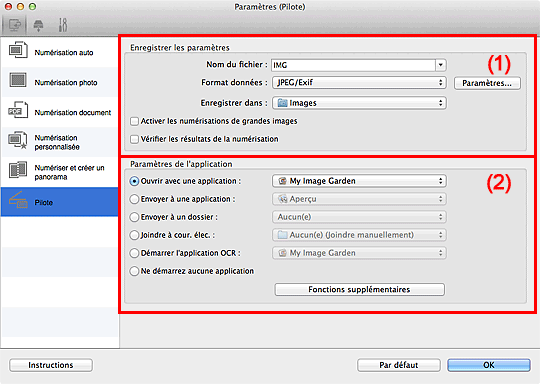
 Important
Important
- Lorsque la boîte de dialogue Paramètres est ouverte à partir de My Image Garden, les options de Paramètres de l'application ne s'affichent pas.
(1) Zone d'enregistrement des paramètres
- Nom du fichier
- Saisissez le nom de fichier de l'image à enregistrer. Lorsque vous enregistrez un fichier, la date et quatre chiffres sont ajoutés au nom de fichier défini, selon le format « _20XX0101_0001 ».
- Format données
-
Sélectionnez le format de données dans lequel vous souhaitez enregistrer les images numérisées.
Vous pouvez sélectionner JPEG/Exif, TIFF, PNG, PDF ou PDF (Pages multiples).
 Remarque
Remarque- Lorsque l'option PDF ou PDF (Pages multiples) est sélectionnée, il est possible de numériser des images jusqu'à 9 600 pixels x 9 600 pixels.
- Lorsque la case Activer les numérisations de grandes images est cochée dans Enregistrer les paramètres, ou lorsque l'option Démarrer l'application OCR est sélectionnée dans Paramètres de l'application, vous pouvez sélectionner JPEG/Exif, TIFF ou PNG.
- Param...
- Cliquez sur cette option pour afficher la boîte de dialogue Paramètres de format de données, qui vous permet de définir la qualité des images à enregistrer, la recherche par mot-clé et le type de compression pour les fichiers PDF, ainsi que le format de données à utiliser pour enregistrer les images numérisées à l'aide de l'option Numérisation auto.
- Enregistrer dans
-
Affiche le dossier dans lequel vous souhaitez enregistrer les images numérisées. Pour modifier le dossier, spécifiez le dossier de destination dans la boîte de dialogue qui s'affiche en sélectionnant Ajouter... dans le menu contextuel.
Par défaut, le dossier d'enregistrement est le dossier Images.
 Important
Important- Lorsque la boîte de dialogue Paramètres est ouverte à partir de My Image Garden, cette option n'apparaît pas.
- Activer les numérisations de grandes images
-
Cochez cette case pour numériser des images jusqu'à 21 000 pixels x 30 000 pixels et 1,8 Go.
 Important
Important- Lorsque cette case est cochée, vous ne pouvez pas sélectionner Envoyer à une application, Envoyer à un dossier, Joindre à cour. élec. ou Démarrer l'application OCR.
- Lorsque la boîte de dialogue Paramètres est ouverte à partir de My Image Garden, cette option n'apparaît pas.
 Remarque
Remarque- Lorsque cette case n'est pas cochée, il est possible de numériser des images jusqu'à 10 208 pixels x 14 032 pixels.
- Vérifier les résultats de la numérisation
-
Affiche la boîte de dialogue Enregistrer les paramètres après la numérisation.
 Important
Important- Lorsque la boîte de dialogue Paramètres est ouverte à partir de My Image Garden, cette option n'apparaît pas.
(2) Zone des paramètres de l'application
- Ouvrir avec une application
-
Sélectionnez cette option si vous souhaitez améliorer ou corriger les images numérisées.
Vous pouvez spécifier l'application à partir du menu contextuel.
- Envoyer à une application
-
Sélectionnez cette option pour utiliser les images numérisées telles quelles dans une application permettant de parcourir ou d'organiser des images.
Vous pouvez spécifier l'application à partir du menu contextuel.
- Envoyer à un dossier
-
Cochez cette case si vous souhaitez également enregistrer les images numérisées dans un dossier autre que celui indiqué dans Enregistrer dans.
Vous pouvez spécifier le dossier à partir du menu contextuel.
- Joindre à cour. élec.
-
Sélectionnez cette option pour envoyer les images numérisées en pièces jointes à des e-mails.
Vous pouvez spécifier le client de messagerie électronique que vous souhaitez démarrer à partir du menu contextuel.
- Démarrer l'application OCR
-
Sélectionnez cette option pour convertir le texte de l'image en données textuelles à l'aide d'un logiciel d'OCR spécifique.
Vous pouvez spécifier l'application à partir du menu contextuel.
- Ne démarrez aucune application
- Enregistre dans le dossier indiqué dans l'option Enregistrer dans.
 Remarque
Remarque
- Spécifiez l'application ou le dossier dans la boîte de dialogue qui s'affiche en sélectionnant Ajouter... dans le menu contextuel.
- Instructions
- Permet d'ouvrir ce guide.
- Par défaut
- Vous pouvez restaurer les paramètres par défaut dans l'écran qui s'affiche.

